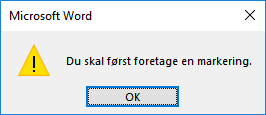Når du arbejder i Word, har du sikkert tit brug for at flytte eller kopiere indhold til et andet sted i dokumentet. Du bruger sandsynligvis Klip (Ctrl+X), Kopier (Ctrl+C) og Indsæt (Ctrl+V) til det (Cut, Copy, Paste i engelsk version). Men der findes en anden hurtig metode til at flytte eller kopiere indhold i Word, som i nogle situationer kan være praktisk at bruge, da den metode ikke påvirker Udklipsholder.
Når du bruger Kopier og Klip, bliver indholdet placeret i Udklipsholder (Clipboard). Det indhold, der senest er overført til Udklipsholder, vil automatisk indtage første plads i Udklipsholder. Det betyder, at næste brug af Indsæt vil indsætte det senest kopierede eller klippede indhold.
Der kan være situationer, hvor du gerne vil undgå at overskrive førstepladsen i Udklipsholder. Omtrent siden første version af Word har der eksisteret en anden mulighed for at flytte eller kopiere indhold i Word fra et sted i et dokument til et andet sted i samme dokument.
Gør sådan:
- Marker det indhold, du vil flytte eller kopiere.
Det kan være alle typer indhold – tekst, grafik, tabeller osv. - Gå til det sted i dokumentet, hvortil det markerede indhold skal flyttes eller kopieres. Det er vigtigt, at du ikke klikker eller andet – markeringen fra pkt. 1 skal bevares. Du kan f.eks. scrolle, hvis den nye placering ikke er synlig i vinduet.
- Følg pkt. A. eller B. nedenfor:
- For at flytte det markerede indhold:
Tryk Ctrl-tasten ned og hold den nede, mens du højreklikker på musen på det sted, hvor indholdet skal flyttes til.
- For at kopiere det markerede indhold:
Tryk Shift+Ctrl-tasterne ned og hold dem nede, mens du højreklikker på musen på det sted, hvor indholdet skal kopieres til.
- For at flytte det markerede indhold:
Bemærk, at det er højre museknap, du skal bruge i både pkt. 3 A og B.
Hvis der ikke er markeret indhold, når du følger pkt. 3, vil dialogboksen nedenfor blive vist: